5.4. À l’intérieur d’un groupe¶
Note
L’accès et / ou la modification modification des fonctionnalités montrées et décrites ci-après est fonction du rôle que vous possédez dans le groupe.
5.4.1. Page d’accueil du groupe¶
La page d’accueil du groupe est le point central d’un groupe. Vous y trouvez une explication succincte des buts du groupe et vous pouvez, depuis cette page, accéder à tous les espaces du groupe. Par défaut, vous ne voyez qu’une petite partie des informations disponibles pour un groupe. Les informations affichées ne dépendent pas seulement des préférences par défaut, mais aussi des options choisies lors de la création du groupe.
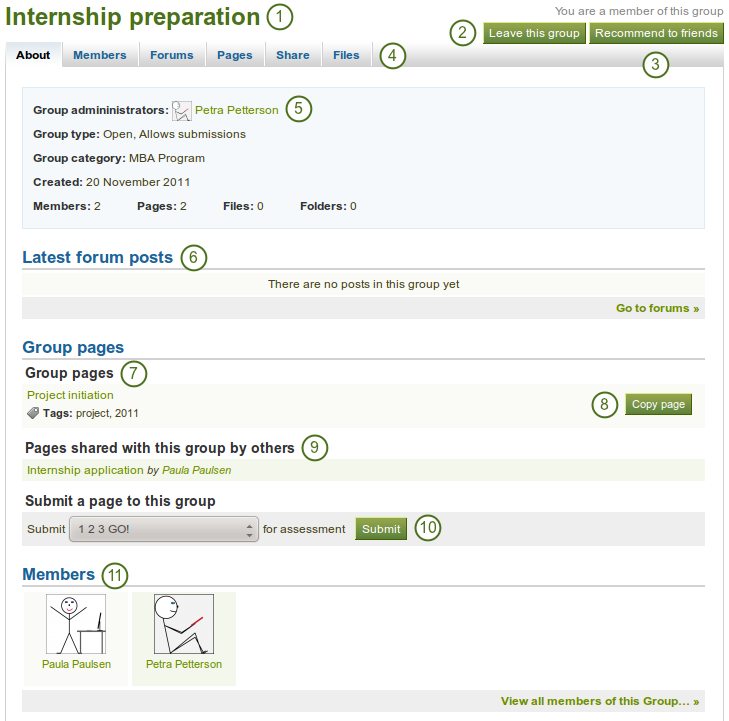
Exemple de page d’accueil
- Nom du groupe
- Quand vous êtes membre d’un groupe, vous pouvez consulter votre status de membre et savoir si vous pouvez ou pas quitter le groupe. Si vous êtes administrateur du groupe, vous voyez les boutons Modifier et Supprimer.
- Si l’administrateur du groupe a autorisé les membres à recommander ce groupe à leur amis, vous verrez alors apparaître le bouton Recommander à des amis. Si l’administrateur a autorisé les utilisateur à inviter leur amis, vous verrez alors apparaître le bouton Inviter des amis.
- Sous-menu du groupe : Sont affichées ici les différentes zones du groupe pour lesquelles vous avez l’accès. Si vous n’êtes pas autorisé à modifier des pages, vous ne verrez pas l’onglet « Partager », par exemple.
- Informations de base sur le groupe :
- Administrateurs du groupe : Cliquez sur le nom d’un des administrateur pour afficher la page de son profil
- Type de groupe
- Catégorie de groupe
- Date de création du groupe
- Statistiques sur le nombre de membres, de pages, de fichiers et de dossiers, du groupe
- Derniers messages publiés dans les forums et un lien vers ces derniers
- Pages créées dans ce groupe
 Si vous avez les droits de copier une page d’un groupe, vous verrez ici le bouton Copier la page ainsi que dans l’onglet Pages.
Si vous avez les droits de copier une page d’un groupe, vous verrez ici le bouton Copier la page ainsi que dans l’onglet Pages.- Liste des pages que les membres ont partagées avec le groupe.
- Si le groupe permet d’envoyer des pages pour évaluation / commentaires, vous pouvez ici sélectionner la page que vous désirez envoyer. Il n’est pas nécessaire de partager au préalable la page avec le groupe. Les administrateurs (et les tuteurs) peuvent alors accéder à la page une fois envoyée pour évaluation / commentaires.
- Affichage des membres du groupe ainsi qu’un lien pour obtenir l’entier de la liste des membres, si l’administrateur n’a pas décidé de bloquer l’affichage de cette information.
Si vous êtes administrateur du groupe, vous pouvez ajouter d’autres blocs sur page d’accueil du groupe. Consultez la rubrique blocs, dans le chapitre des pages pour une liste des blocs disponibles.
5.4.2. Membres¶
5.4.2.1. La page des membres¶
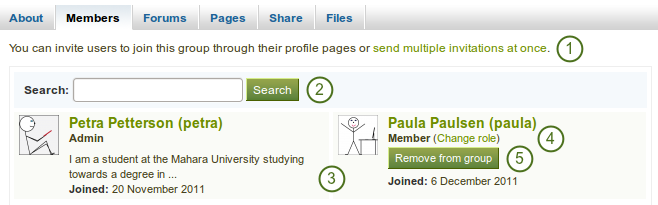
Page des membres du groupe affichée avec le rôle d’administrateur du groupe
Sur la page des membres, un administrateur de groupe peut
- inviter des utilisateurs, un par un ou en bloc, à rejoindre un groupe contrôlé.
- rechercher des membres du groupe.
- afficher les informations de base sur les membres du groupe :
- leur nom
- leur rôle
- le texte d’introduction de leur profil
- leur date d’entrée dans le groupe
- changer le rôle d’un membre.
- révoquer un membre du groupe
Si vous êtes un membre régulier du groupe, vous n’êtes pas autorisé à inviter ou ajouter des membres depuis cette page, vous ne pouvez pas changer le rôle ou révoquer des membres du groupe.
5.4.2.2. Invitation à rejoindre un groupe¶
Un administrateur de groupe peut toujours inviter un utilisateur à rejoindre un groupe depuis l’onglet Membres.  Si l’administrateur du groupe a autorisé les membres à inviter des amis, ils peuvent faire cela par le bouton Inviter des amis depuis la page d’accueil du groupe.
Si l’administrateur du groupe a autorisé les membres à inviter des amis, ils peuvent faire cela par le bouton Inviter des amis depuis la page d’accueil du groupe.
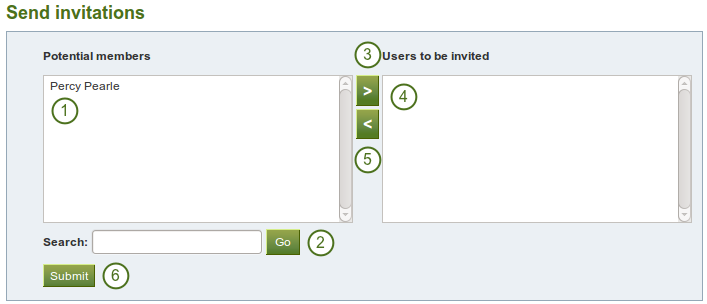
Inviter d’autres utilisateurs à rejoindre le groupe
- Membres potentiels : Sélectionnez les utilisateurs que vous aimeriez inviter à rejoindre le groupe.
- Si vous êtes un administrateur du groupe vous voyez tous les utilisateurs
- Si vous êtes un membre régulier du groupe, vous ne voyez que vos amis.
- Recherche : Vous pouvez aussi rechercher des utilisateurs particuliers en utilisant la boîte de recherche, si la liste est trop longue.
- Ajouter un utilisateur à la liste Utilisateurs à inviter en cliquant sur le bouton flèche droite
 .
. - Si vous mettez par accident une personne dans la liste des personnes à inviter, vous pouvez la retirer en cliquant sur son nom.
- Puis cliquez sur le bouton flèche gauche
 pour le retirer de la liste.
pour le retirer de la liste. - Quand vous avez terminé de choisir les utilisateurs à inviter à rejoindre votre groupe, cliquez sur le bouton Envoyer.
- Les utilisateurs invités reçoivent une notification. Le nom du groupe est aussi ajouté à leur espace sous l’onglet Mes groupes, où ils peuvent accepter ou refuser l’invitation.
5.4.2.3.  Recommandation pour rejoindre le groupe¶
Recommandation pour rejoindre le groupe¶
Si l’administrateur du groupe, au moment où il a créé ou modifié le groupe, permet aux membres de recommander le groupe auprès de leurs amis, les membres peuvent le faire en cliquant sur le bouton Recommander à des amis dans la page d’accueil du groupe.
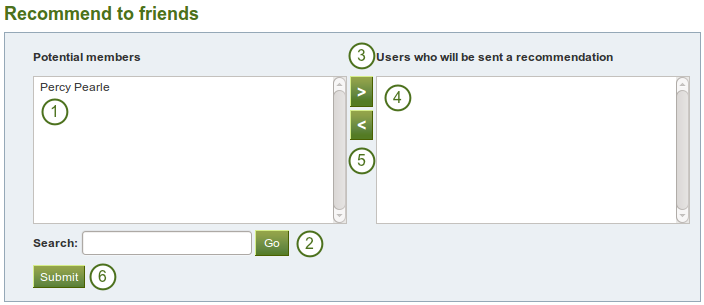
Recommander un groupe à un ami
- Membres potentiels : Sélectionnez les amis à qui vous désirez recommander ce groupe.
- Recherche : Vous pouvez aussi rechercher certains de vos amis à l’aide de la boîte recherche si trop de noms sont affichés dans la liste.
- Ajouter un utilisateur à la liste Utilisateurs qui recevront la recommandation en cliquant sur le bouton flèche droite
 .
. - Si vous avez placé par erreur une personne dans la liste d’envoi de la recommandation, vous pouvez la supprimer en cliquant sur non nom.
- Puis cliquez sur le bouton flèche gauche
 pour le retirer de la liste.
pour le retirer de la liste. - Quand vous avez sélectionné toutes les personnes auxquelles vous désirez envoyer une recommandation à rejoindre le groupe, cliquez sur le bouton Envoyer.
- Les utilisateurs reçoivent alors une notification et peuvent choisir de rejoindre le groupe ou pas.
5.4.3. Forums¶
Les forums sont accessibles à tous les membres du groupe. Si vous créez un groupe public, tout utilisateur authentifié peut accéder aux discussions. Toutefois, il ne pourra y participer qu’après s’être authentifié. Les forums des groupes publics possèdent un flux RSS qui permet aux utilisateurs de s’y abonner à travers leur lecteur favori. C’est le cas par exemple du forum mahara.org community forums du site de mahara.org.
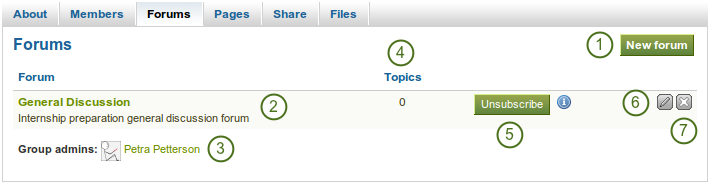
Page d’aperçu des forums du groupe
- Si ont vous a attribués les droits nécessaires, vous pouvez créer de nouveaux forums an cliquant sur le bouton Nouveau forum.
- Nom et description brève des buts du forum
- Administrateurs et modérateurs (s’il en est) du forum
- Nombre de sujets dans le forum
- Bouton S’abonner / Se désabonner si l’administrateur du forum permet cette fonctino
- le bouton Modifier
 pour modifier les préférences du forum par les administrateurs du groupe et les modérateurs
pour modifier les préférences du forum par les administrateurs du groupe et les modérateurs - le bouton Supprimer
 pour supprimer le forum et tous les sujets qu’il contient
pour supprimer le forum et tous les sujets qu’il contient
5.4.3.1. Créer un nouveau forum¶
Un administrateur du groupe peut créer un nouveau forum dans le groupe
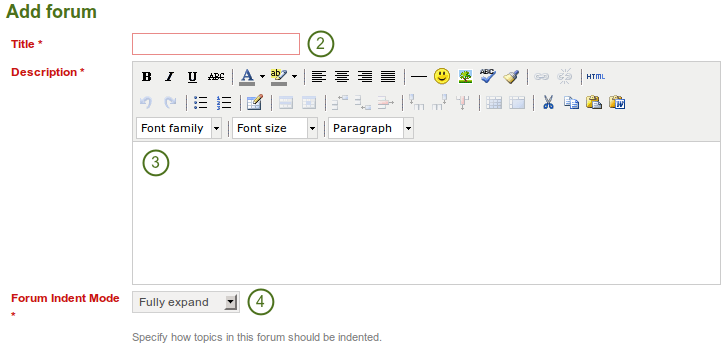
Basic set up of a forum
- Cliquez sur le bouton Nouveau forum pour créer un nouveau forum.
- Titre : Donnez un nom à votre nouveau forum
- Description : Décrivez brièvement les buts de ce nouveau forum. Ce texte apparaîtra sous le nom du forum dans la liste de l’onglet Forums. Il permet aux utilisateurs de décider plus facilement s’il est intéressant pour eux d’entrer dans le forum ou pas.
- Mode d’affichage des réponses : Sélectionnez le mode d’affichage des réponses aux messages du forum.
- Réponses emboîtées dans toute la discussion : Les réponses de chaque message sont placées les unes sous les autres et indentées les unes par rapport aux autres. Il n’y a pas de limites dans le niveau d’indentation.
- Réponses partiellement emboîtées : Une indentation est créée entre chaque réponse à un message jusqu’à ce que le niveau d’indentation soit atteint (ce paramètre n’apparaît qu’une fois l’option choisie). Toutes les réponses au-delà du niveau d’indentation choisi s’afficheront sur un même niveau.
- Réponses en lignes : Il n’a pas d’indentation entre le message et ses réponses, la structure du forum est plate.
- Cliquez sur le bouton Enregistrer pour valider les modifications ou pour continuer avec les Préférences.
En plus des préférences de base, ils existent des options supplémentaires que l’administrateur peut modifier.
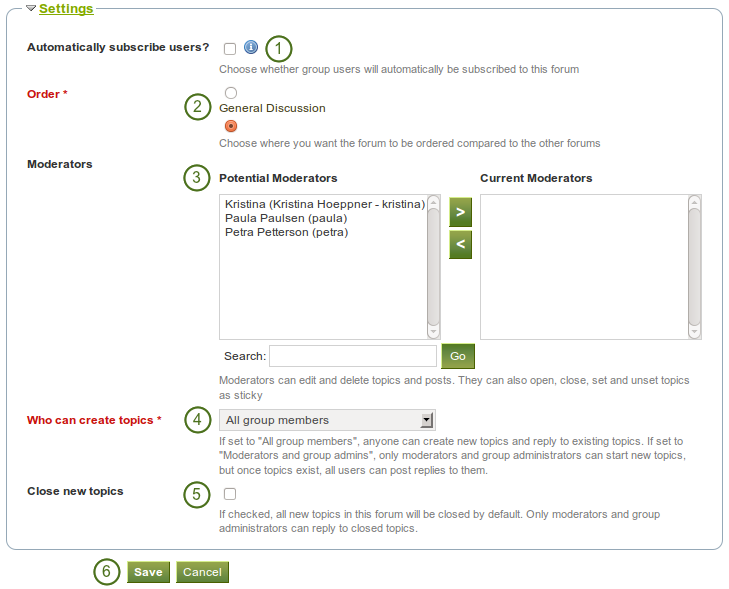
Choisir d’autres paramètres dans le forum
- Abonner automatiquement les utilisateurs : Choisissez cette option si vous désirez que tous les utilisateurs actuels et futurs soient automatiquement inscrits à ce forum. De cette manière ils seront automatiquement informés à chaque fois qu’un nouveau message ou une réponse à un message est posté sur le forum. Les utilisateurs ont toujours la possibilité de se désinscrire s’ils ne désirent plus recevoir ces informations.
- Ordre : Par défaut, votre nouveau forum est placé en queue de liste des forums existants. Toutefois, vous pouvez modifier ici sa position en cliquant sur le bouton radio du forum après lequel vous désirez voir apparaître votre nouveau forum.
- Modérateurs : Choisissez un ou plusieurs modérateurs pour votre forum. Ces derniers peuvent modifier ou supprimer des messages ou des discussions entières. Ils peuvent aussi fermer ou ouvrir une discussion ou l’épingler afin qu’elle apparaissent toujours en tête du forum. Les modérateurs peuvent en plus procéder à des tâches d’administration sans toutefois avoir tous droits d’un administrateur.
- Sélectionnez un ou plusieurs utilisateurs de la liste de droite Modérateurs potentiels ou recherchez une personne en particulier.
- Cliquez sur le bouton flèche droite
 pour ajouter le ou les utilisateurs dans la liste des Modérateurs actuels.
pour ajouter le ou les utilisateurs dans la liste des Modérateurs actuels. - Pour enlever le rôle de modérateur à un utilisateur, sélectionnez-le dans le liste de droite Modérateurs actuels et cliquez sur le bouton flèche gauche
 pour supprimer l’utilisateur de la liste.
pour supprimer l’utilisateur de la liste.
- Qui peut créer des discussions : Décidez qui a le droit de créer de nouvelles discussions dans le forum. Si vous choisissez « Tous les membres du groupe », chaque membre pourra créer une nouvelle discussion ou prendre part à une discussion déjà existante. Si vous choisissez « Seulement les modérateurs et les administrateurs du groupe », seuls ces derniers pourront créer de nouveaux sujets de discussion, mais une fois le message initial publié, tous les utilisateurs pourront participer à la discussion.
- Fermer les nouvelles discussions : Si cette option est sélectionnée, toute nouvelle discussion sera automatiquement fermée par défaut. Seuls les modérateurs ou les administrateurs pourront alors ajouter des nouveaux messages au fil de la discussion. Cette option est particulièrement adaptée à une discussion qui a comme but de communiquer des informations officielles dans votre groupe.
- Cliquez sur le bouton Enregistrer pour valider les modifications que vous avez faites ou sur le bouton Annuler pour retourner aux préférences initiales.
5.4.3.2. Ajouter un sujet de discussion¶
Si vous en avez le droit, vous pouvez ajouter un nouveau sujet de discussion dans le forum en cliquant sur le bouton Nouvelle discussion.

Ajouter un nouveau sujet dans le forum
Note
Un administrateur a toujours les deux boutons Modifier le forum et Supprimer le forum pour effectuer ses deux actions sur chaque forum.
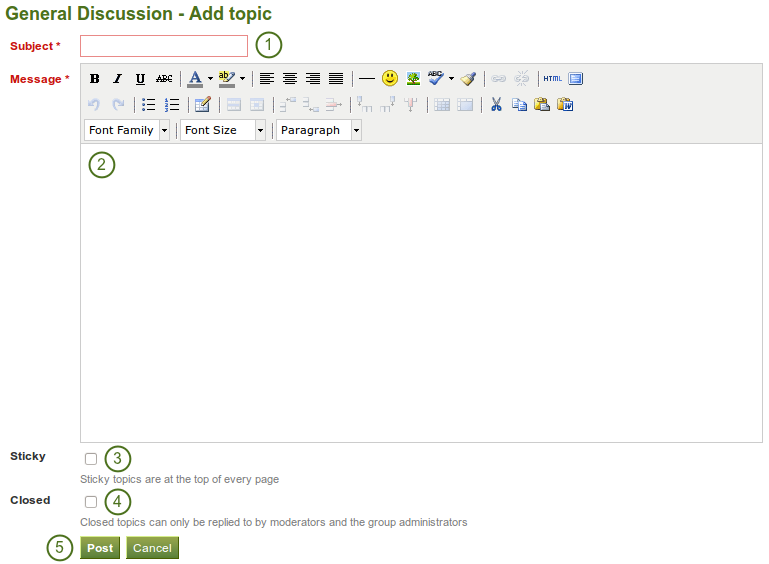
Ajouter un sujet de forum
- Sujet : Donner une description concise du sujet de votre discussion. Cette rubrique est obligatoire.
- Corps : Décrivez plus précisément l’objet de votre nouvelle discussion. Il s’agit en fait du message initial. Cette rubrique est obligatoire.
- Épingler : cette option n’est disponible qu’aux administrateur et aux modérateurs. Elle permet à bloquer cette discussion en tête des discussions du forum.
- Fermer : cette option n’est disponible qu’aux administrateurs et aux modérateurs. Elle permet d’empêcher les utilisateurs non administrateur ou modérateur d’ajouter des contributions à cette discussion. Ils peuvent toutefois consulter l’entier de la discussion.
- Cliquez sur le bouton Envoyer pour créer votre nouvelle discussion ou cliquez sur le bouton Annuler pour stopper la création de votre discussion.
Note
Quand vous écrivez le corps de votre premier message ou celui en réponse à un précédent message sur le forum, vous pouvez formater votre texte à l’aide de la barre d’outil graphique (si elle est activée). Elle vous permet de facilement ajouter des éléments multimédia dans vos messages. Toutefois, vous ne devez pas copier-coller les adresses URL de vos images qui sont stockée dans votre zone de dépôt de fichiers. Ces documents ne sont accessibles que par le système de permissions accordées au niveau des pages de Mahara et ne s’afficheront donc pas normalement si vous les incluez dans un message du forum.
Dans certains groupes, vous pouvez être amené à téléverser des documents dans la zone de dépôt du groupe, afin que chaque membre du groupe puisse y accéder. Vous pouvez alors utiliser un lien vers ces documents, car ceux qui accéderont aux messages de votre groupe sont membres du groupe et ont par conséquent accès aussi aux fichiers du groupe. Faites toutefois attention que les membres peuvent, peut-être aussi, avoir le droit de supprimer des documents, ce qui pourrait poser problème si un message du forum fait référence à un document qui ait été supprimé.
Une fois l’écriture de votre message terminée, le message apparaît dans la liste des sujets de discussion du forum. Les autres membres du groupe peuvent le consulter immédiatement. Les administrateurs et les modérateurs du forum peuvent modifier ou supprimer un sujet en tout temps. Les membres réguliers peuvent modifier les sujets qu’ils ont créés seulement pendant un certain nombre de minutes après l’envoi du message. Les administrateurs du site définissent cette durée dans délai d’envoi du forum.
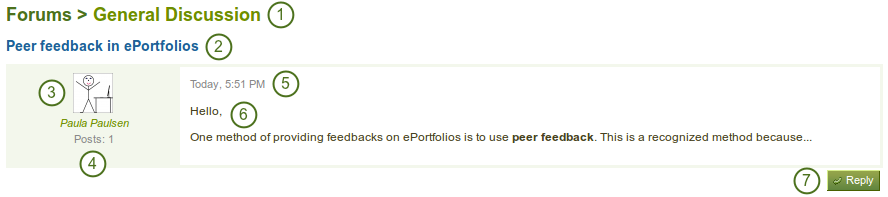
First post in a forum topic
- Le titre du forum
- Le titre du sujet de discussion
- L’image du profil et le nom de la personne qui a écrit le message. Le nom est lié à la page du profil de la personne en question
- Le nombre de messages que cette personne a écrits dans l’ensemble des forums
- La date et l’heure de publication du message
- Le message en lui-même
- Le bouton Répondre pour participer à la discussion
5.4.3.3. Répondre à un sujet de discussion ou à un message¶
Chacun peut répondre à un sujet du forum ou à d’autres messages à moins qu’un administrateur ou un modérateur n’ait fermé le sujet de discussion. Les réponses sont toujours indentées afin de visualiser le suivi de la conversation, sauf dans les sujets où il a été décidé de ne pas utiliser cette option.
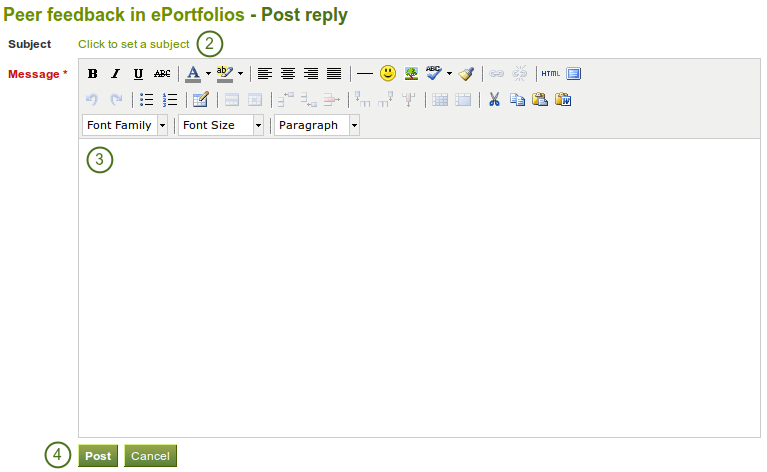
Répondre à un message du forum
- Cliquez sur le bouton Répondre en dessous du message auquel vous désirez répondre. Le message auquel vous répondez est ensuite affiché au dessus de votre réponse durant le temps de la rédaction afin que vous puissiez facilement vous y référer si nécessaire.
- Sujet : Par défaut le titre de votre réponse est celui du message auquel vous répondez. Vous pouvez toutefois changer ce titre en cliquant sur Modifier le sujet. Dans la plupart des cas cela n’est pas nécessaire et vous n’utiliserez cette option que lorsque le sujet de la conversation a évolué dans une nouvelle direction dont le titre initial ne correspond plus.
- Corps : Écrivez ici votre commentaire.
- Cliquez sur le bouton Envoyer pour publier votre réponse ou sur le bouton Annuler pour stopper la procédure.
Note
Une fois que vous avez cliqué sur le bouton Envoyer, vous avez un certain temps pour modifier votre message avant qu’il soit publié et envoyé aux utilisateurs qui ont souscrit à l’envoi des messages du forum. La durée durant laquelle vous pouvez modifier votre message a été fixée par votre administrateur dans la préférence du site délai avant envoi.
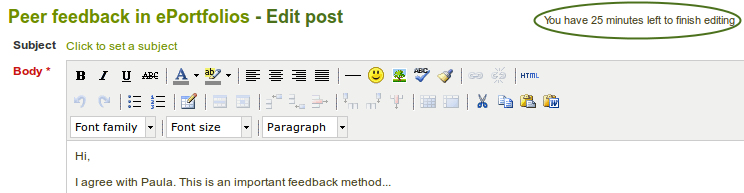
Quand vous (ou un administrateur ou un modérateur) modifiez ce message après le délai, la date, l’heure et la personne qui a modifié le message sont indiquées sous « Modifications de ce message ».
5.4.3.4. Effacer un message, un sujet de discussion ou un forum¶
Un modérateur ou un administrateur peut toujours modifier ou supprimer un message, un sujet de discussion ou l’entier d’un forum.
Avertissement
Une fois qu’un message, un sujet de discussion ou un forum a été supprimé, cette action n’est pas réversible et le contenu est définitivement perdu.
5.4.3.5. Actions en lot sur les forums¶
Les administrateurs de groupe et les modérateurs des forums peuvent effectuer des opérations par lots sur les forums d’un groupe.
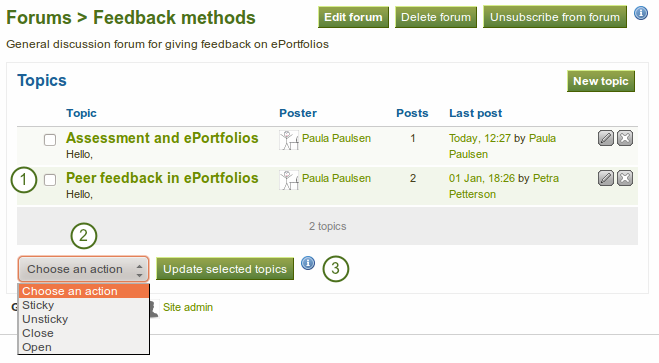
Actions en lot sur les forums
- Sélectionner les sujets de discussion sur lesquels vous désirez réaliser des opérations par lots.
- Choisissez une action à accomplir depuis la liste des actions disponibles dans le menu déroulant. Vous pouvez choisir entre
- épingler : Les sujets de discussion resteront en tête des tous les autres sujets de discussion.
- ne pas épingler : Les sujets de discussion seront replacés dans leur ordre chronologique.
- fermer : Seuls les administrateurs et les modérateurs pourront ajouter des messages à ces sujets de discussion.
- ouvrir : Tout le monde pourra à nouveau ajouter des messages à ces sujets de discussion.
- Cliquez sur le bouton Modifier les discussion sélectionnées pour valider vos modifications.
5.4.4. Pages¶
Les membres d’un groupe ont accès aux pages partagées. Il peut s’agir :
- des pages créées dans le groupe
- des pages partagées avec le groupe
Ces dernières correspondent à celles qu’un utilisateur a rendu accessibles au groupe depuis sa page personnelle en les partageant avec le groupe. Les membres du groupe ne peuvent pas modifier ces pages.
En fonction des préférences du groupe, seuls les administrateur et les tuteurs, ou tous les utilisateurs peuvent créer et modifier des pages.
Avertissement
Ceux qui peuvent modifier des pages du groupe peuvent ainsi ajouter ou supprimer des blocs sur ces pages. Il n’existe pas un système de suivi des versions qui permettrait de savoir qui a fait quoi sur les différentes pages. Les utilisateurs doivent se faire confiance mutuellement et collaborer à la maintenance des pages. Dans le cas contraire, il est préférable de ne leur laisser que de partager les pages avec le groupe.
5.4.4.1. Page d’accueil du groupe¶
La page d’accueil du groupe ne peut être modifiée que par les administrateurs du groupe. Elle contient un certain nombre de blocs par défaut. Il est possible d’ajouter d’autres blocs et de personnaliser de cette façon la page d’accueil du groupe. Veuillez vous référer à la présentation des blocs pour une liste exhaustive de ceux que vous pouvez utiliser sur votre page d’accueil du groupe.
5.4.4.2. Pages de groupe régulières¶
Créer et modifier des pages de groupe est très similaire à la création, à la modification et au partage des pages personnelles. Tous les blocs ne pas disponibles lors de la modification des pages de groupe dans l”éditeur de pages, ceci notamment parce qu’elles appartiennent à un contexte différent. Veuillez vous référer à la présentation des blocs pour une liste exhaustive des blocs que vous pouvez utiliser dans les pages de groupe.
 Quand vous laisser un commentaire sur une page de groupe, seuls les administrateurs (et les tuteur s’il s’agit d’un groupe contrôlé) peuvent le supprimer de la page.
Quand vous laisser un commentaire sur une page de groupe, seuls les administrateurs (et les tuteur s’il s’agit d’un groupe contrôlé) peuvent le supprimer de la page.
Voir aussi
Pour savoir comment envoyer une page à évaluation à un groupe, afin de recevoir une évaluation par un tuteur, veuillez consulter la section sur les commentaires dans le manuel.
5.4.5. Fichier¶
La zone de dépôt de fichier du groupe comprend tous les documents qui ont été téléversés par les membres du groupe qui ont le droit de faire cela. Le processus pour téléverser un fichier ici est le même que celui dans la zone de dépôt personnel.
 L”:ref:`administrateur du site peut fixer un quota d’espace disque pour le groupe <plugin_file>`pour restreindre le téléversement des fichiers. Le quota pour le groupe est affiché en marge de la page quand vous êtes dans l’onglet Fichiers du groupe.
L”:ref:`administrateur du site peut fixer un quota d’espace disque pour le groupe <plugin_file>`pour restreindre le téléversement des fichiers. Le quota pour le groupe est affiché en marge de la page quand vous êtes dans l’onglet Fichiers du groupe.
En comparaison de votre espace de fichiers personnel, celle du groupe comprend des options supplémentaires :
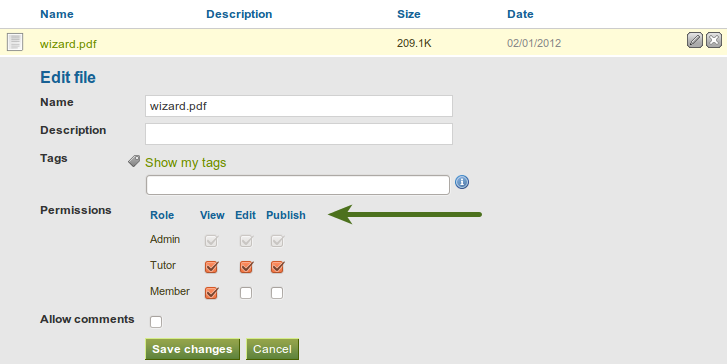
Préférences de partage d’un fichier du groupe
Lorsque vous avez la permission de téléverser un fichier, vous pouvez alors modifier ses autorisations et décider qui peut voir le fichier et modifier ses métadonnées. Un administrateur a tous les droits, mais vous pouvez les restreindre à ceux d’un membre régulier du groupe, ou à ceux des tuteurs.
- Page : Vous pouvez voir le fichier dans la zone de dépôt du groupe et l’ajouter à vos pages personnelles.
- Modifier : Vous pouvez modifier le nom du fichier, sa description, ses mots-clés et les permissions.
- Publier : Vous pouvez inclure un fichier du groupe dans une page de votre portfolio personnel que vous publiez.
Note
 Le propriétaire ou le membre du groupe qui a téléversé le fichier en garde les droits d’accès, même si les autres membres ud groupe n’ont pas le droit d’accéder à ce fichier.
Le propriétaire ou le membre du groupe qui a téléversé le fichier en garde les droits d’accès, même si les autres membres ud groupe n’ont pas le droit d’accéder à ce fichier.